El sistema operativo Ubuntu viene con muchas fuentes hermosas de forma predeterminada. Si es diseñador, creador de contenido o desarrollador de sitios web, es posible que las fuentes predeterminadas no sean suficientes. Es posible que necesite algunas fuentes adicionales. ¡No hay problema! Acabo de descubrir una aplicación llamada "TypeCatcher" que se puede usar para instalar fuentes web de Google en su escritorio Ubuntu.
Con TypeCatcher, cualquiera puede buscar, explorar y descargar fuentes web de Google fácilmente para usarlas sin conexión en el escritorio de Linux, especialmente en Ubuntu y sus derivados. Entonces, por si acaso, si está buscando fuentes adicionales para su trabajo personal o profesional, TypeCatcher es una de esas aplicaciones.
TypeCatcher está desarrollado por Andrew Starr-Bochicchio , Community Manager en Digital Ocean. Es un administrador de fuentes completamente gratuito y de código abierto publicado bajo GPL v3.
TypeCatcher puede hacer lo siguiente:
- Descargar fuentes web de Google.
- Instala fuentes fácilmente o elimina fuentes ya instaladas con unos pocos clics del mouse.
- Vista previa de fuentes con tamaño y texto ajustables.
- Busca fuentes por nombre.
- Busca la descripción de las fuentes directamente desde el sitio web.
En este breve tutorial, veremos cómo instalar las fuentes web de Google en el escritorio de Ubuntu 16.04 LTS.
Instalar fuentes web de Google en Ubuntu
TypeCatcher está disponible en los repositorios oficiales de Ubuntu. Para instalarlo en su Ubuntu o en cualquier sistema basado en DEB, ejecute:
$ sudo apt-get install typecatcher
Andrew también ha hecho un PPA oficial para TypeCatcher. La versión en el repositorio oficial puede ser un poco antigua. Si desea una versión estable más reciente, todo lo que tiene que hacer es ejecutar los siguientes comandos uno por uno para instalar la versión más reciente de Typecatcher.
$ sudo add-apt-repository ppa:andrewsomething/typecatcher
$ sudo apt-get update
$ sudo apt-get install typecatcher
Una vez instalado, inicie TypeCatcher desde el menú. La interfaz predeterminada de TypeCatcher se verá a continuación.
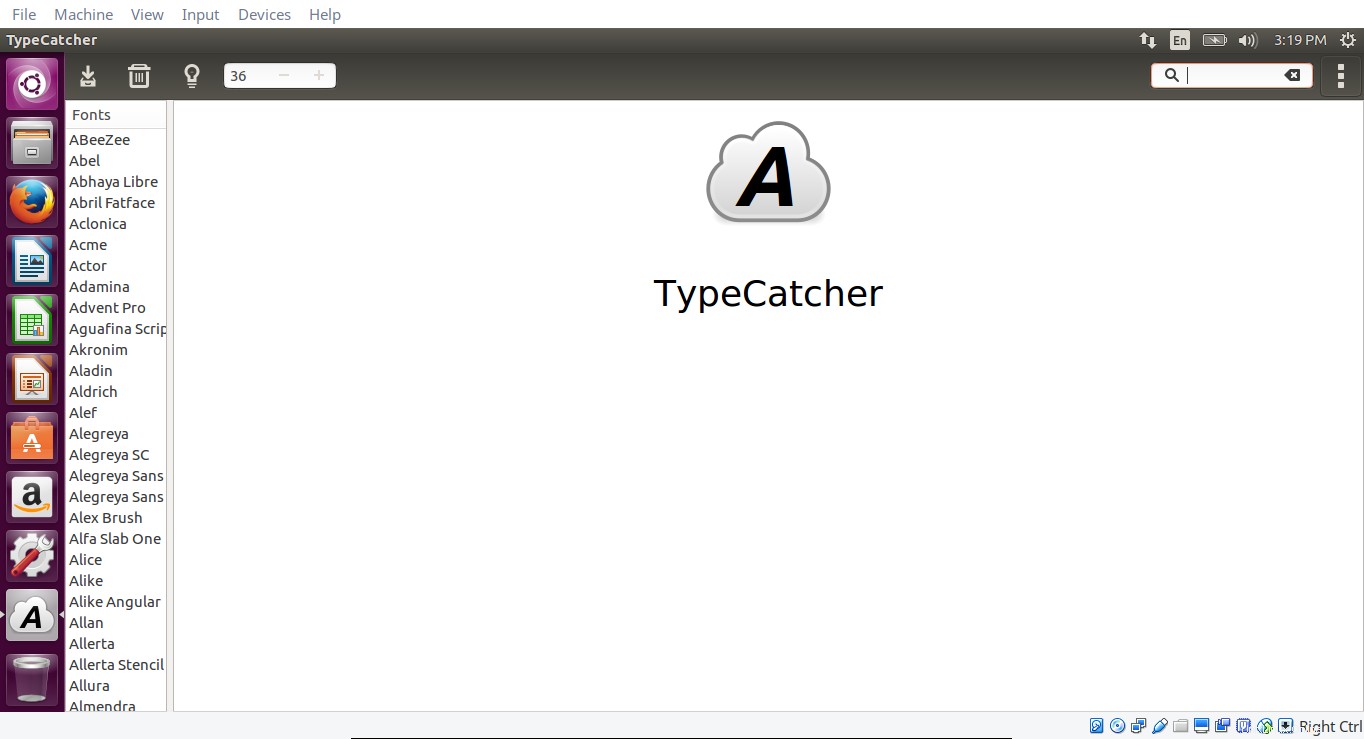
Interfaz Typecatcher
Como puede ver, todas las fuentes web de Google se enumeran en el panel izquierdo. En el lado izquierdo de la barra superior contiene las opciones para descargar fuentes, eliminar fuentes instaladas, ver información de fuentes, ajustar el tamaño de fuente. Y el lado derecho de la barra superior contiene un cuadro de búsqueda para buscar fuentes por nombre. Además, puede buscar la descripción de las fuentes directamente desde el sitio web mediante el cuadro de búsqueda.
Para obtener una vista previa de cualquier fuente, solo selecciónela en el panel izquierdo. También puede obtener una vista previa con un tamaño de fuente específico ajustando el tamaño en la barra superior.
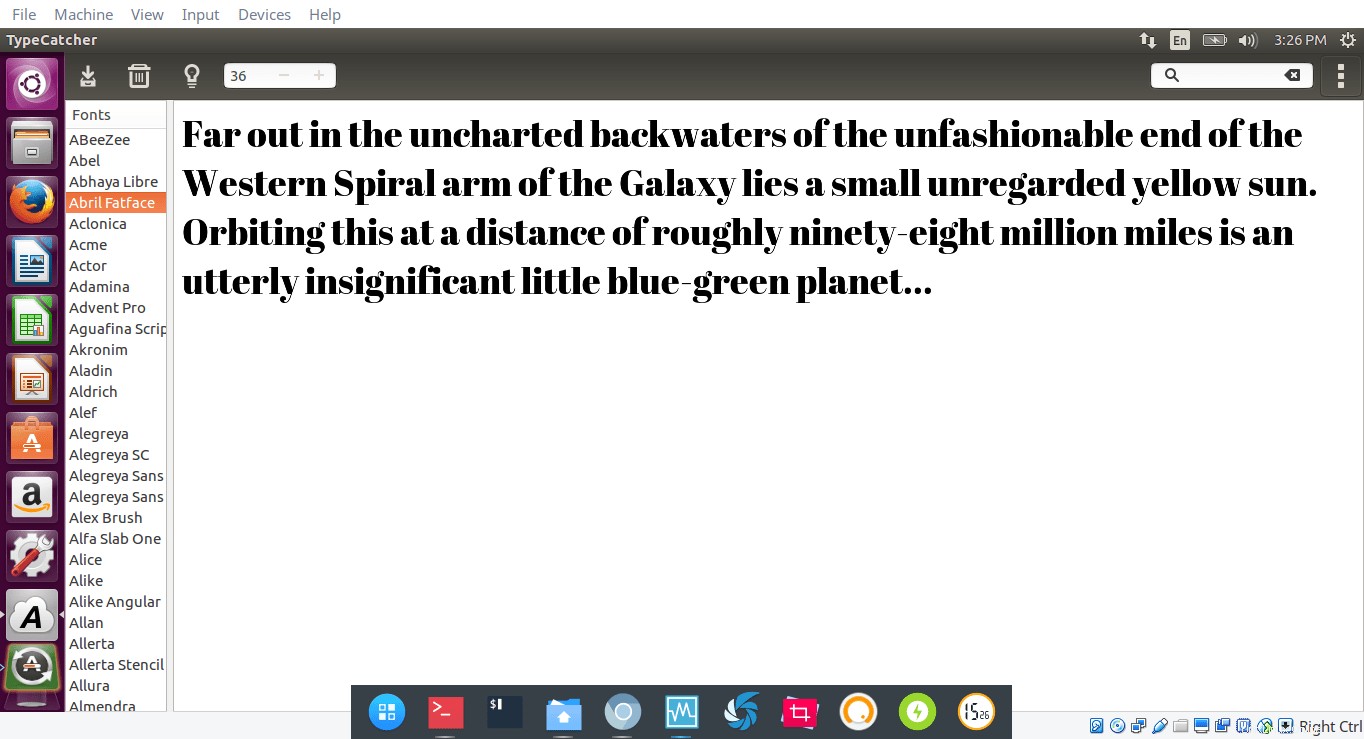
Para ver la información de la fuente, solo selecciónela y haga clic en el ícono de Información de la fuente (el ícono que parece una bombilla) en la barra superior. Los detalles de la fuente elegida se mostrarán en su navegador web predeterminado.
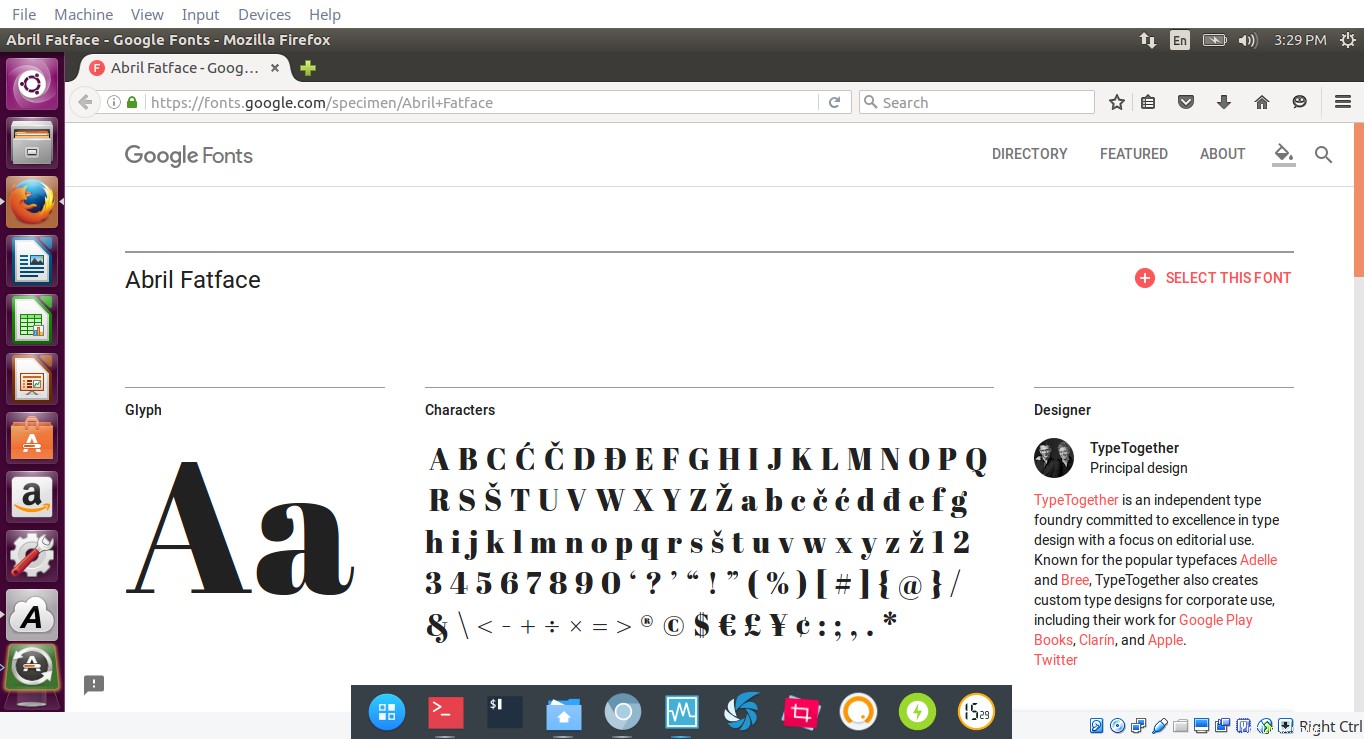
Para instalar una fuente en su sistema Ubuntu, selecciónela y haga clic en Descargar fuente botón en la barra superior. Del mismo modo, para eliminar una fuente, elija la fuente instalada y haga clic en Desinstalar fuente. botón.
Por lo que he probado, TypeCatcher es realmente simple, pero totalmente funcional. Si desea probar las fuentes web de Google, TypeCatcher puede obtenerlas con unos pocos clics del mouse. Pruébalo, ¡no te decepcionará!
Además, comprueba Buscador de fuentes , la implementación Rust de TypeCatcher.
- Buscador de fuentes:busque e instale fácilmente fuentes web de Google en Linux